苹果手机怎么关闭震动?
进入「设置」→「声音与触感」→关闭「响铃模式振动」与「静音模式振动」即可。
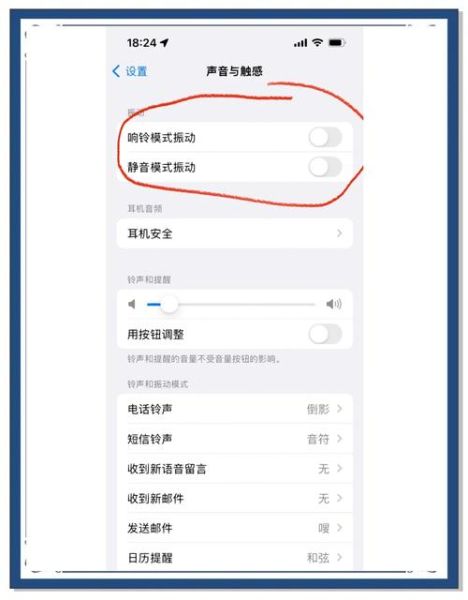
很多用户觉得震动提醒既耗电又容易分散注意力,尤其在会议、课堂或深夜场景下,**哪怕手机处于静音,马达一震依旧扰人**。此外,长期高频震动还会**加速马达老化**,让触感反馈变弱。因此,学会一次性关闭所有震动场景,成了不少果粉的刚需。
完成这两步后,来电、短信、App推送都不会再触发震动。
该选项掌管键盘输入、控制中心滑块、锁屏手电筒等微震,关闭后整机“零震感”。
并非所有人都想“一刀切”。以下场景可单独关闭,既保留必要提醒,又避免过度打扰。
路径:「设置」→「声音与触感」→「键盘反馈」→关闭「触感」。
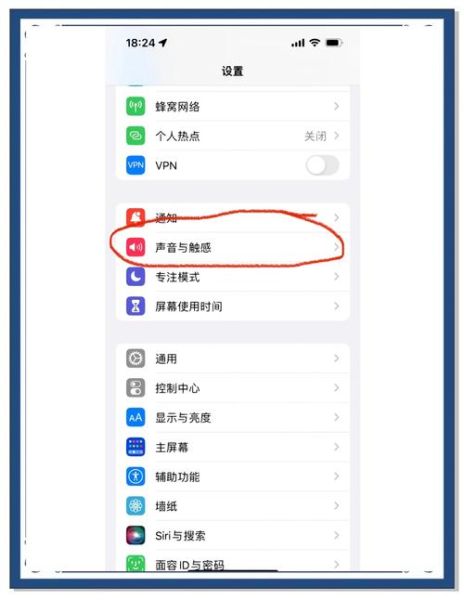
打开「时钟」→进入闹钟→「编辑」→选择对应闹钟→「 *** 」→滑到更底部关闭「震动」。
「设置」→「邮件」→「通知」→「自定义通知」→选择账户→关闭「震动」。
若上述步骤仍残留轻微震动,可启用“辅助功能”里的隐藏选项。
注意:此开关优先级更高,**会覆盖所有系统与App的震动权限**,开启后即使第三方App也无法调用震动马达。
A: *** 警报(如地震预警)属于独立通道,**仍会震动**。若需关闭,需进入「设置」→「通知」→滑到更底部「 *** 警报」→关闭「警报」。
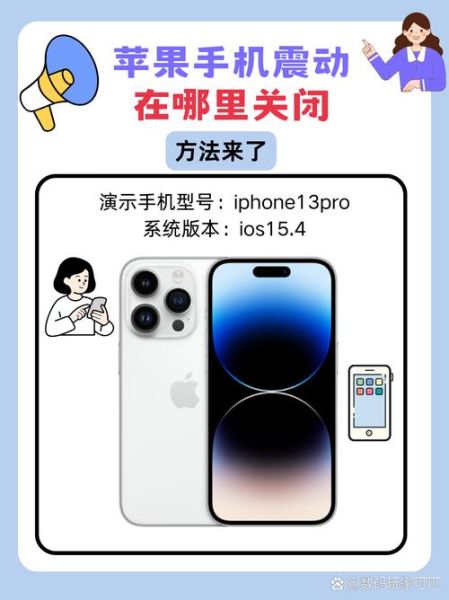
A:恰恰相反,**减少震动可延长马达寿命**,但触感反馈质量不会下降,因为硬件并未损坏。
A:大版本更新有时会重置部分设置。升级后**务必检查「声音与触感」与「辅助功能」两项**,重新关闭即可。
对经常需要“开会静音、下班全开”的用户,可 *** 快捷指令:
这样无需每次手动进设置,**一键搞定震动开关**。
按原路径**反向开启**即可:
无需重启,**立即生效**。
发表评论
暂时没有评论,来抢沙发吧~